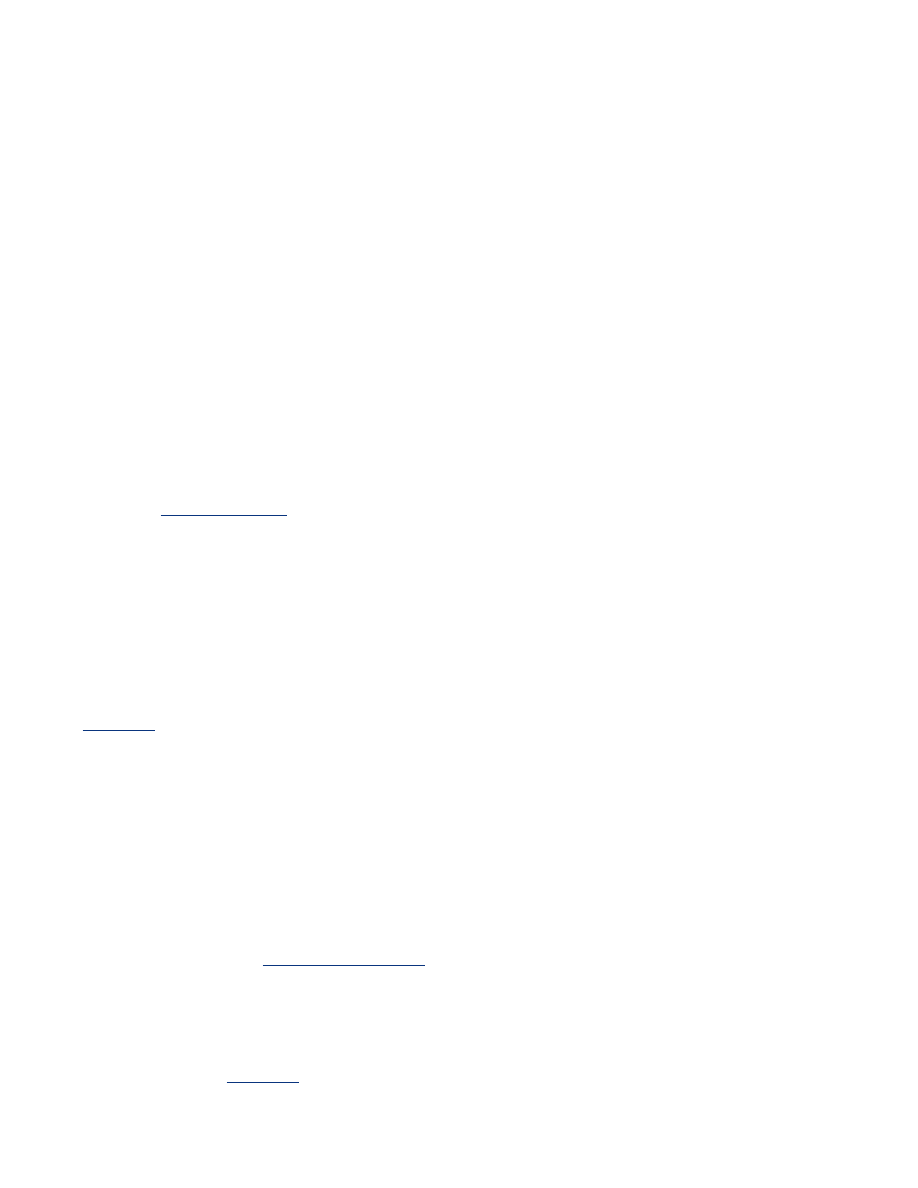
印表機列印速度緩慢
某些變數會降低印表機的效能。
開啟了多個軟體應用程式
電腦沒有足夠的資源讓印表機以最佳的速度列印。
若要增加印表機速度,列印時請關閉所有不必要的應用軟體。
正在列印複雜文件、圖像或相片
含有圖形或相片的文件列印速度比純文字文件緩慢。
如果您的電腦沒有足夠的記憶體或磁碟空間在正常條件下列印文件,您可以使用「低記憶體模
式」。使用此選項可能會降低列印輸出的品質。「低記憶體模式」也會停用
4800 x 1200 dpi
的
最佳化列印。
若要啟動「低記憶體模式」:
1.
開啟
「印表機內容」
對話方塊。
2.
按一下
「基本」
標籤,然後按一下
「進階功能」
按鈕。
3.
選取
「低記憶體模式」
。
4.
列印文件。
已選擇最佳或最大 dpi 列印模式
已選擇
最佳
或
最大
dpi
作為列印品質時,印表機列印速度會較慢。
要提高印表機速度,請選擇不同
的
列印品質
模式。
印表機驅動程式已過期
可能安裝了過期的印表機驅動程式。
已啟用自動紙張類型選項
啟用自動紙張類型選項時,印表機需要幾秒鐘來掃瞄列印工作的第一頁,以確定適當的紙張類型。
要提高列印速度,請關閉
紙張類型自動感應器
。
正在列印雙面文件
列印雙面文件比列印單面文件需要更多時間。
要提高速度,請開啟
進階功能
對話方塊,然後將
乾燥時間
滑桿移至
較少
。
要獲得有關更新印表機驅動程式的資訊,請按一下此處。
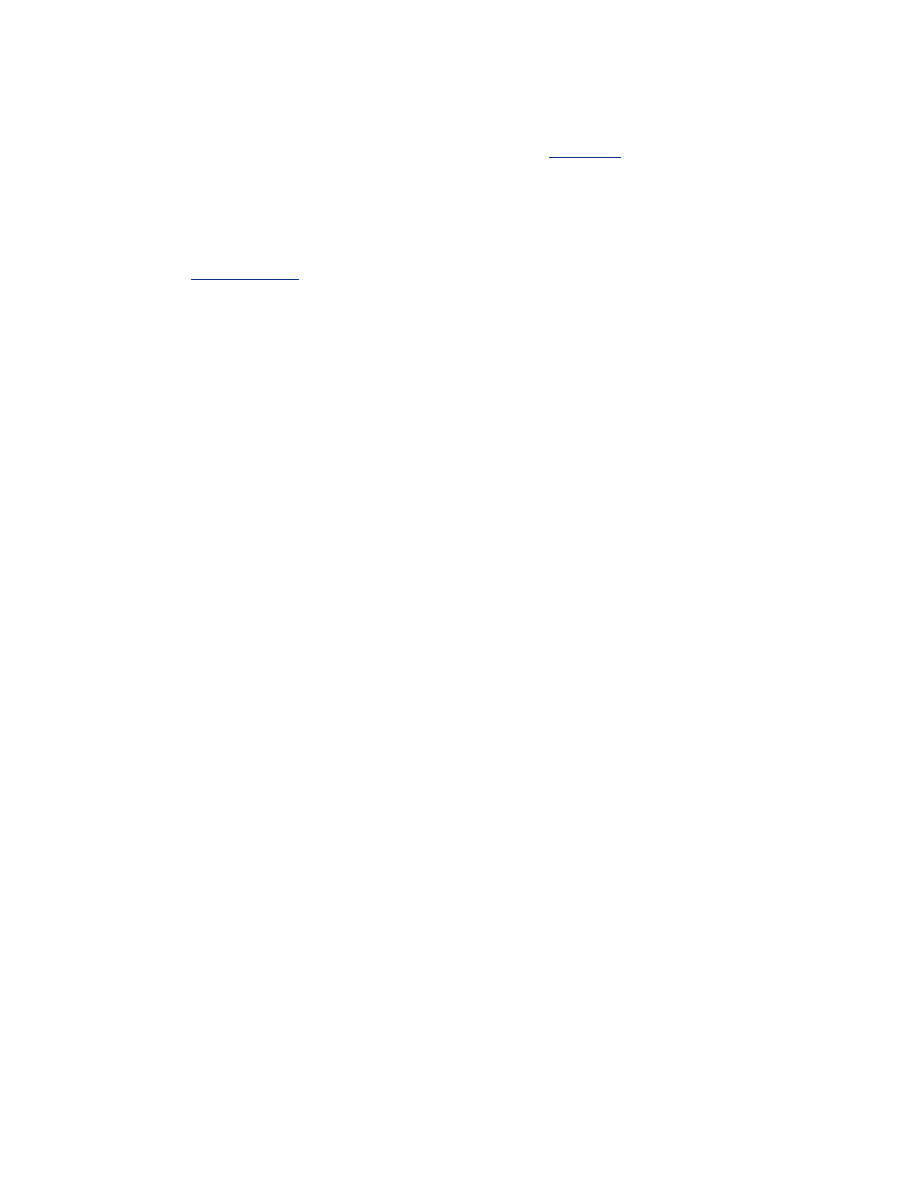
電腦不符合系統要求
如果您的電腦沒有足夠的
RAM
或硬碟上沒有大量的可用空間,印表機處理時間將會更長。
1.
請檢查電腦的硬碟空間、
RAM
及處理器速度是否符合
系統要求
。
2.
釋出硬碟可用空間。
印表機處於墨水備份模式
如果印表機處於
墨水備份模式
,印表機列印速度會更慢。
若要增加列印速度,請使用兩個列印墨水匣